Bước 1: Tạo tài khoản Office 365 A1 để có Onedrive dung lượng 100GB: tại đây (bỏ qua bước này nếu đã có tài khoản)
Bước 2: Truy cập trang https://mover.io
Tại góc phải màn hình, chọn Login to Mover.
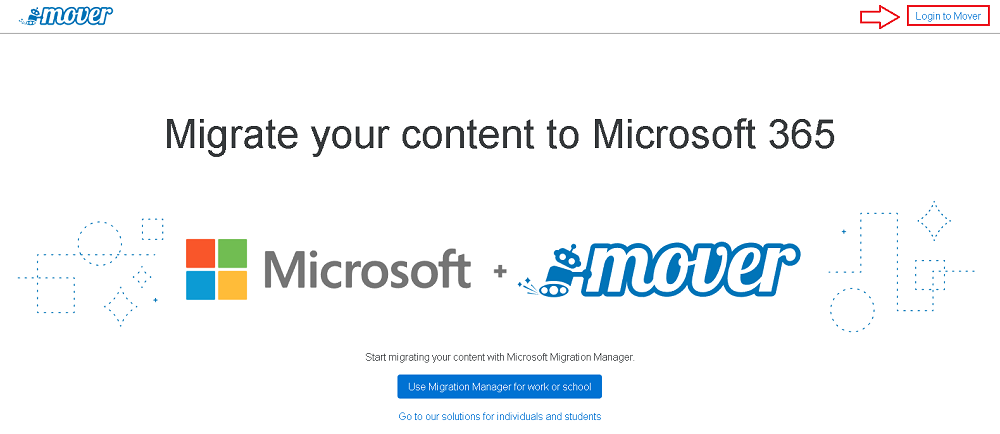
Chọn Sign in with Microsoft như hình.
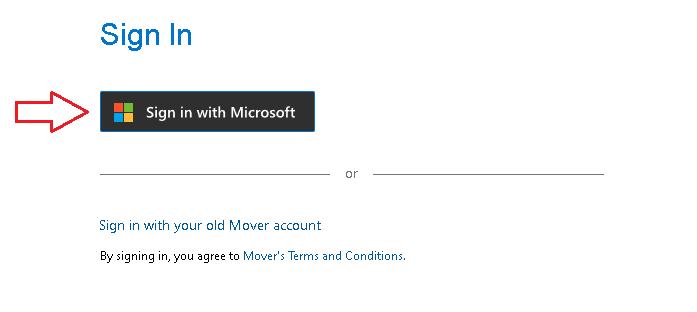
Bước 3: Thực hiện đăng nhập vào mover.io bằng tài khoản Office 365 A1 đã tạo tại Bước 1.
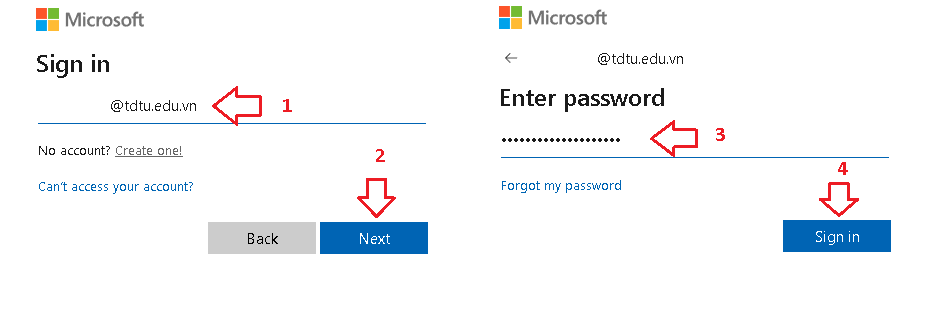
Tiếp theo, thực hiện cấp quyền cho ứng dụng mover.io như hình.
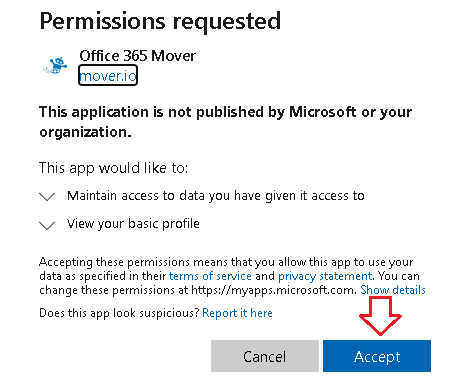
Giao diện sau khi đăng nhập thành công trên mover.io.
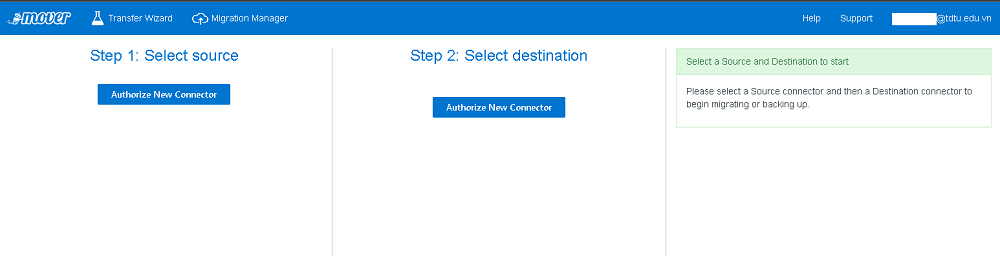
Bước 4: Tại phần Select source chọn Authorize New Connector. Sau đó, chọn Authorize tại mục Google Drive (Single User).
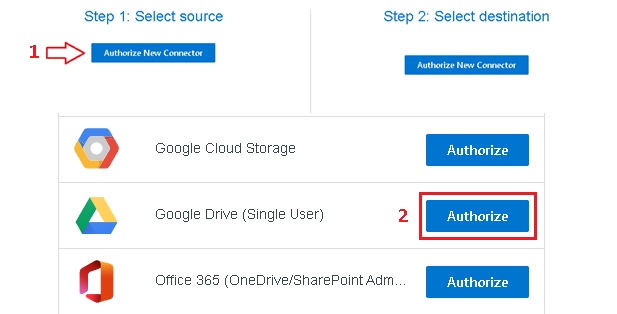
Tiếp theo, nhập tên hiển thị cho Google Drive trong mover.io và chọn Authorize.
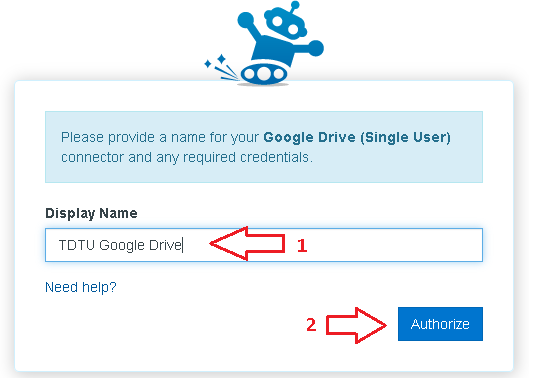
Sau đó, thực hiện đăng nhập bằng tài khoản email TDTU và chọn Allow để cấp quyền cho mover.io.
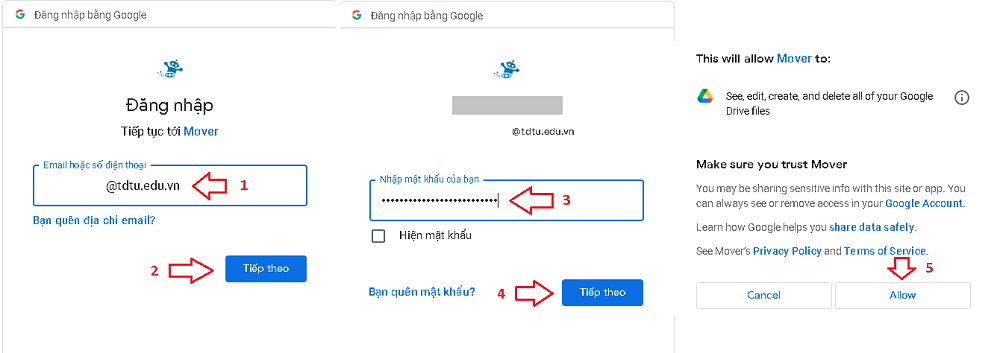
Bước 5: Tại phần Select destination chọn Authorize New Connector. Sau đó, chọn Authorize tại mục Onedrive for Business (Single User).
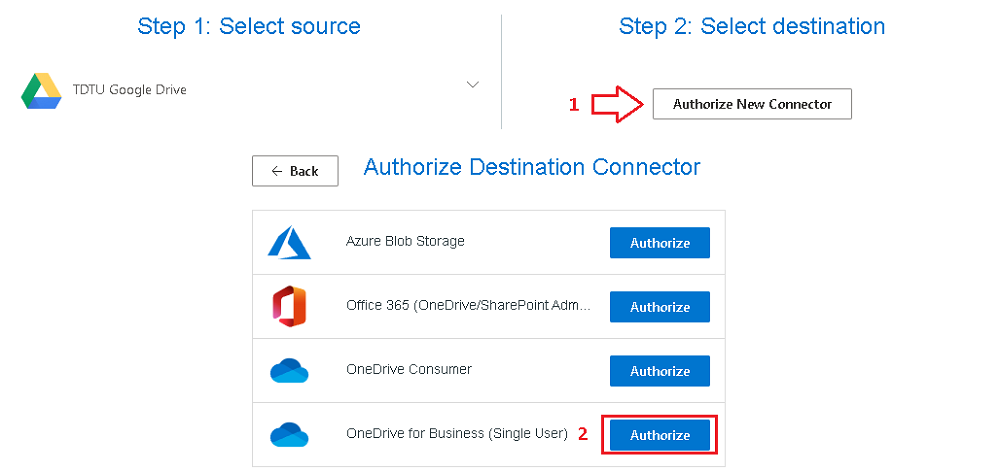
Tiếp theo, nhập tên hiển thị cho Onedrive trong mover.io và chọn Authorize.
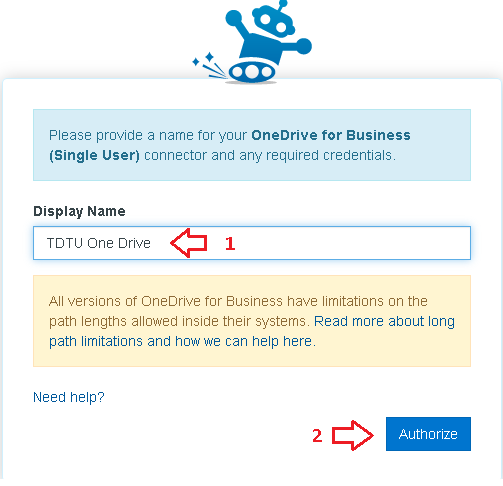
Sau đó, thực hiện đăng nhập bằng tài khoản Office 365 A1 đã tạo tại bước 1 và chọn Accept để cấp quyền cho mover.io.
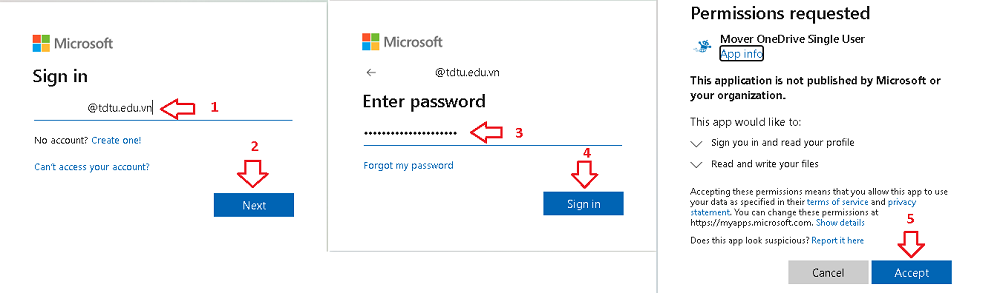
Sau khi hoàn thành đăng nhập và cấp quyền, giao diện mover.io sẽ như hình sau.

Bước 6: Chọn Start Copy để thực hiện sao chép toàn bộ dữ liệu từ Google Drive sang Onedrive.
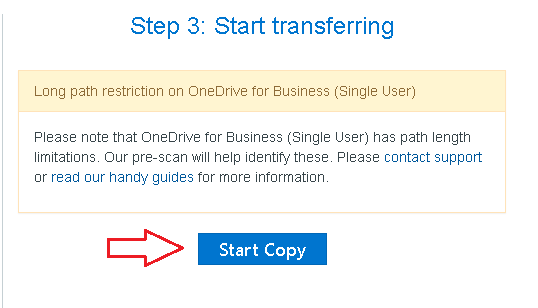
Quá trình sao chép sẽ được thực hiện tự động.
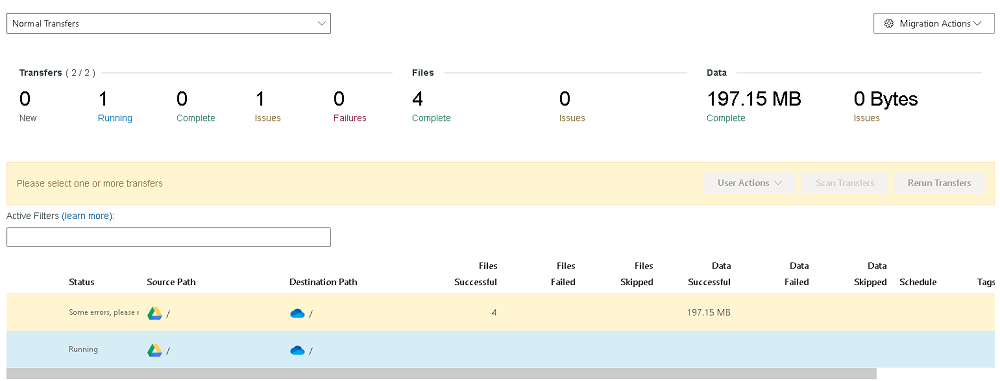
Kết quả sau khi đã thực hiện sao chép thành công.

